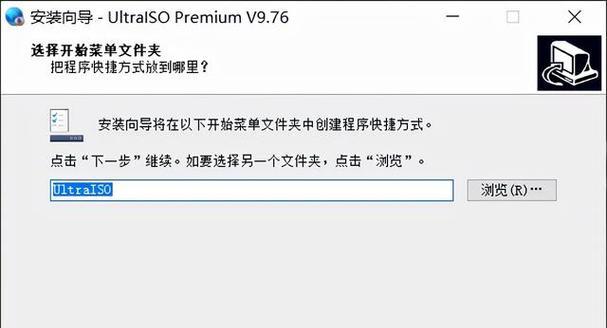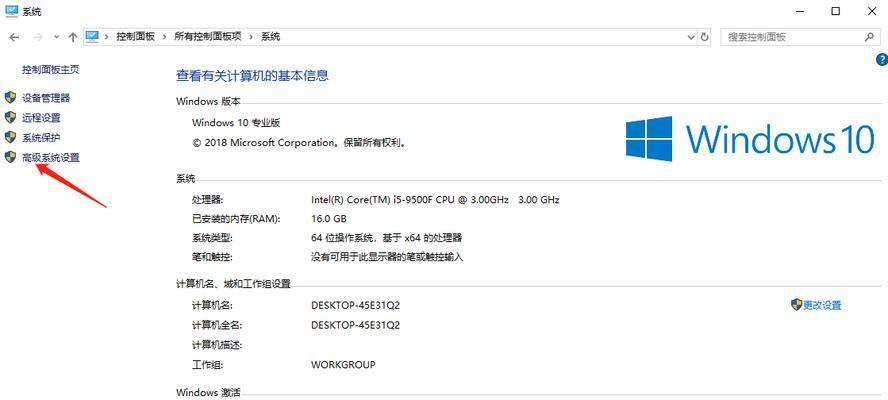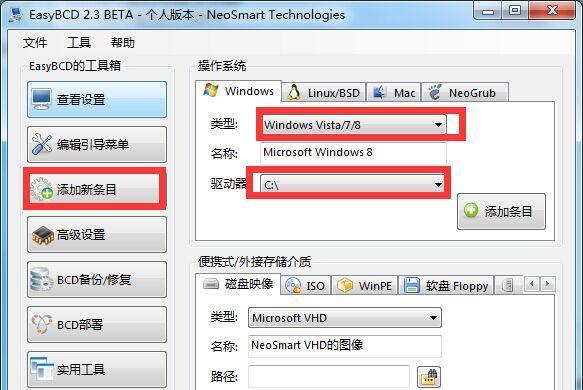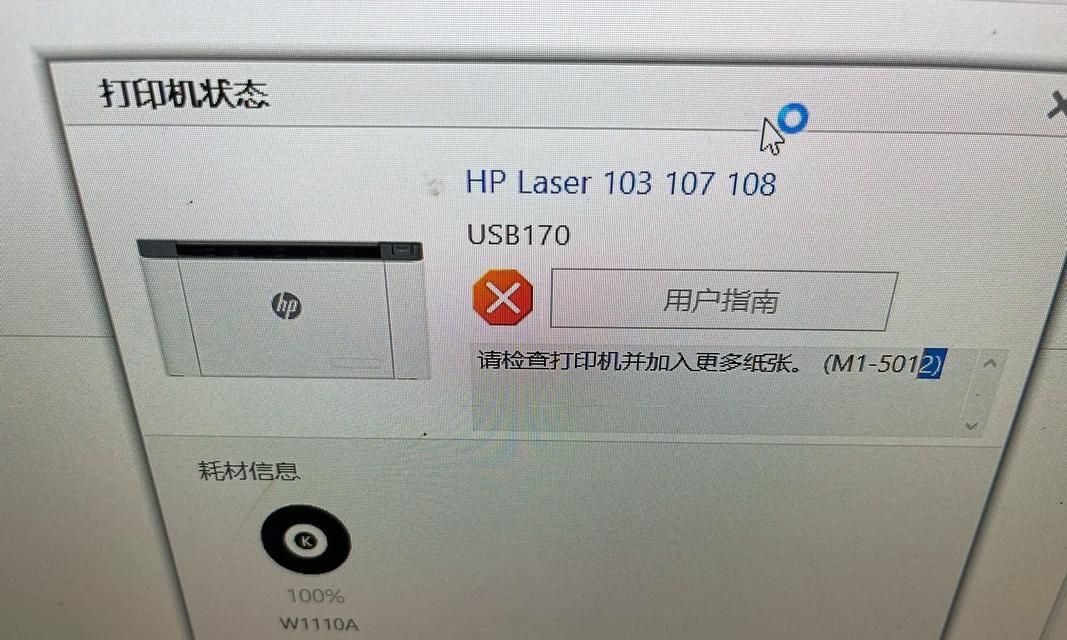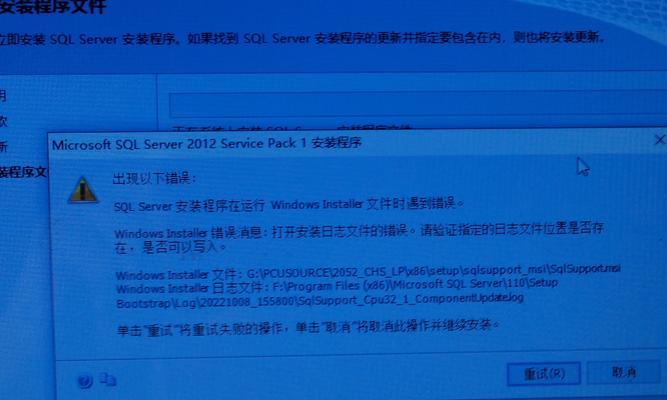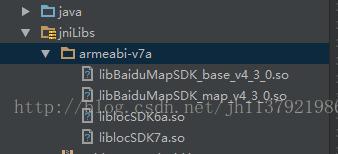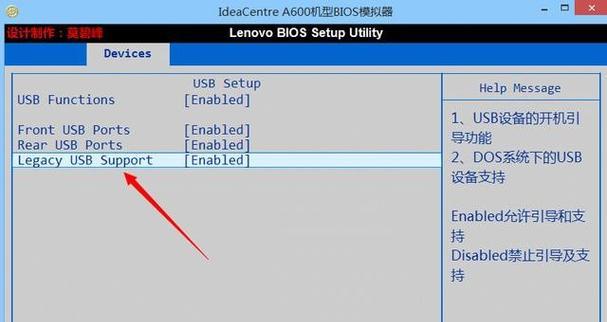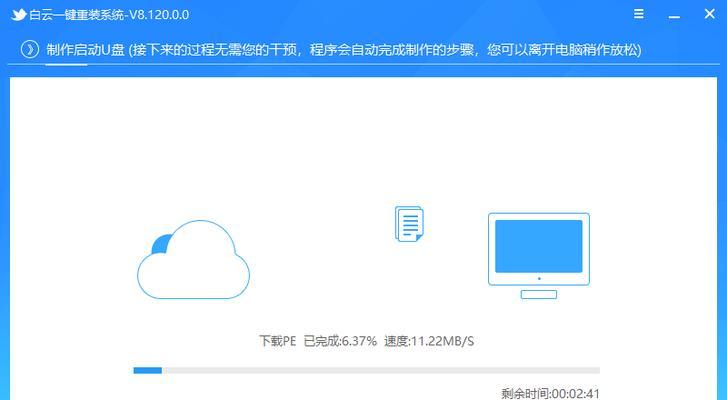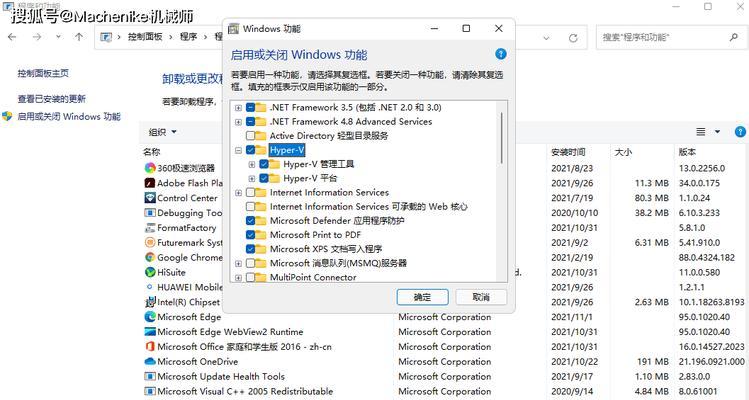随着Windows7操作系统的逐渐淘汰,很多用户开始考虑将其升级到更为先进的Windows10。而采用双系统的方式可以在保留原有系统的同时,使用新系统进行测试和适应。本文将详细介绍如何在Win7上刷入Win10双系统,并提供一些注意事项。
备份重要数据和文件
在进行任何系统操作之前,首先要做的是备份所有重要的数据和文件。这包括个人文档、照片、音乐等,以防在操作过程中出现意外造成数据丢失。
准备所需工具和材料
在进行Win7刷入Win10双系统之前,需要准备一些必要的工具和材料。首先是一个可靠的U盘或移动硬盘,用于备份数据和制作安装盘。其次是Windows10安装光盘或镜像文件。
检查硬件兼容性
在升级系统前,要确保计算机的硬件兼容性。尤其是对于一些老旧的硬件设备,需要查找并下载相应的驱动程序,以确保在Win10下正常运行。
制作Win10安装盘
制作Win10安装盘的方法有很多种,最简单的方法是使用Windows10官方提供的“媒体创建工具”来制作一个启动盘。将U盘插入计算机,打开“媒体创建工具”并按照提示操作即可。
进入BIOS设置
在安装Win10之前,需要进入计算机的BIOS设置界面,将U盘或光盘设置为启动优先设备。具体操作步骤因计算机品牌和型号而异,一般可以在开机时按下“Del”或“F2”键进入。
安装Win10系统
重启计算机后,按照屏幕上的提示选择语言、时区等设置,然后点击“下一步”。在安装类型界面选择“自定义”,然后选择一个分区用于安装Win10系统。接下来,系统会自动进行安装。
安装驱动程序和软件
安装完Win10系统后,需要手动安装一些硬件驱动程序和常用软件。可以通过设备管理器来查看是否有未安装的驱动程序,并从官方网站下载安装。同时,还要安装一些常用软件,如办公软件、浏览器等。
配置双系统启动项
在Win10安装完成后,重启计算机会自动进入Win10系统。但我们还需要配置双系统启动项,以便在开机时选择要进入的操作系统。可以使用一些第三方软件来进行配置,如EasyBCD等。
测试和适应新系统
在Win10双系统安装完成后,可以先进行一些简单的测试,确保新系统的正常运行。同时也需要一定时间来适应新系统的操作界面和功能,熟悉一些常用的操作方法。
注意事项:数据备份和恢复
在刷入Win10双系统之前,务必备份所有重要的数据和文件,并在安装过程中小心操作以避免数据丢失。在安装完成后,可以将备份的数据和文件逐个恢复到新系统中。
注意事项:驱动程序兼容性
在安装Win10系统后,可能会出现一些硬件设备无法正常工作的情况。这时需要查找并下载相应的驱动程序来解决兼容性问题,保证计算机的正常运行。
注意事项:软件兼容性
在升级Win10系统后,原先安装的一些软件可能无法在新系统上运行。此时需要重新下载并安装相应的软件,或者寻找替代品来满足需求。
注意事项:系统更新和安全设置
升级到Win10双系统后,要及时进行系统更新,以获取最新的安全补丁和功能更新。同时,还需要进行一些必要的安全设置,如安装杀毒软件、防火墙等。
注意事项:系统回退和恢复
如果在使用Win10双系统的过程中遇到了问题,可以通过系统回退来恢复到原先的Win7系统。在Win10设置中可以找到相关选项,并按照提示操作即可。
本文详细介绍了如何在Win7上刷入Win10双系统的步骤和注意事项。在进行系统升级前,务必备份数据、制作安装盘并检查硬件兼容性。安装完成后,还需要配置双系统启动项并进行测试和适应新系统。同时,我们也提醒用户注意数据备份和恢复、驱动程序和软件兼容性、系统更新和安全设置等方面的注意事项。希望本文能够帮助到需要将Win7升级为Win10双系统的用户。